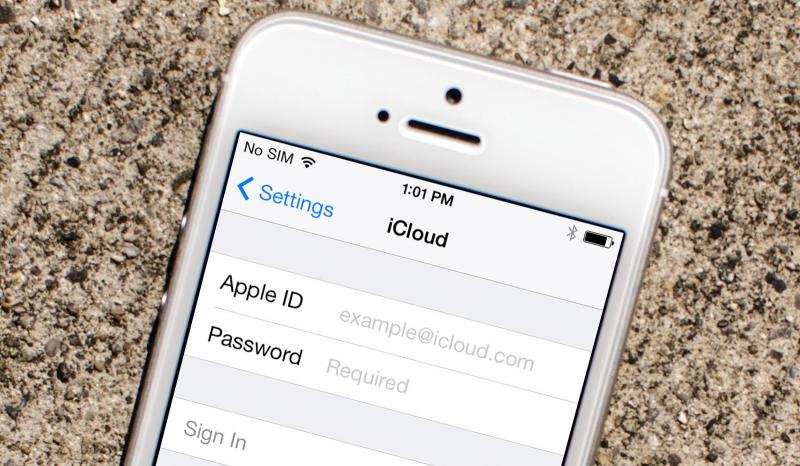Как настроить Safari на макбуке?
Решили настроить на своем маке Safari, но вот беда – справиться с этим не получается? Мы попробуем облегчить вам задачу. Итак, чтобы открыть настройки веб-браузера, кликните в верхней панели меню слева кнопку «Safari» и выберите «Настройки». Появившееся окно будет состоять из нескольких вкладок:
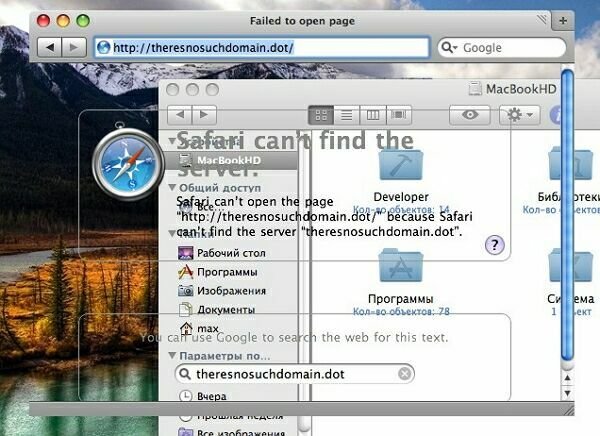
Первая вкладка – «Основные». В ней можно изменять такие параметры, как:
• установить браузер по умолчанию (т.е. здесь вы можете определить, какой браузер будет запускаться при нажатии на любую ссылку в Интернете);
• поисковик (google,yahoo! или bing);
• страницу, которая будет загружаться в новой вкладке или в окне;
• страница, которая будет открываться при открытии нового окна или вкладки;
• домашняя страница – страница которая открывается при нажатии кнопочки «Домой»;
• время удаления истории ранее просмотренных страниц. Информация о просмотренных страницах, выходящих за рамки этого времени, будет автоматически удаляться;
• количество сайтов отображаемое на странице Top Sites;
• выбрать папку, в которую будут сохраняться загруженные файлы;
• выбрать способ очистки списка загрузок (автоматически или вручную);
• определиться с необходимостью: открывать или нет «безопасные» файлы после загрузки (документы, картинки, музыка, архивы или видео).
На закладке «Внешний вид» задается основной шрифт (в дальнейшем будет использоваться там, где не введен дизайнерский), а на «Закладки» – элементы, которые будут отображаться в меню закладок и в панели закладок. В меню «Вкладки» определяемся, как наш браузер будет открывать отдельные страницы (во вкладках или в окнах?).

Пользователи Трекпадов могут активировать функцию, позволяющую открывать ссылку в новой вкладке. Это произойдет, если при нажатии на нее, зажать клавишу Cmd. Далее идет вкладка «RSS».Оставим пока здесь все, как есть.
Если вы не хотите постоянно заполнять одни и те же данные на разных веб-страницах, вкладка «автозаполнение» вам в этом поможет. Если вы ее выберите, то ваши данные из адресной книги будут автоматически переноситься в формы заполнения данных.
Можно отредактировать данные в адресной книге. Она откроется, если нажать на соответствующую кнопку.
Также в этой вкладке есть функция о сохранении всех ваших логинов и паролей. Она очень удобна, если вы единственный пользователь этого компьютера, если же нет, то от этой функции лучше отказаться.
Следующие вкладки – «Безопасность», «Конфиденциальность» и «Расширения». Советуем здесь все оставить все без изменений.
И наконец, вкладка «Дополнения» будет полезна для людей с ограниченными возможностями, а также тем кому необходимы настройки прокси или кодировки.
Вот и все об основных настройках Safari.